win10如何卸载wps 怎么卸载w10wps
更新时间:2023-04-05 11:55:44作者:yang
wps是很多人经常会用到的办公软件,不过有win10系统用户在使用wps一段时间之后,因为某些原因想要将其卸载,可是去不知道要如何下手,那么怎么卸载w10wps呢?针对这个问题,本文这就给大家讲述一下卸载w10wps的详细方法吧。
详细步骤如下:
1、在开始菜单上单击右键,选择【程序和功能】;
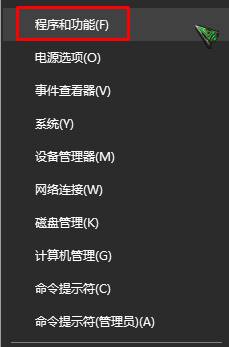
2、找到【WPS Office】单击鼠标右键,点击【卸载/更改】 ;
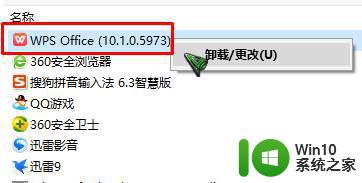
3、点击【我想直接卸载WPS】,将【保留用户配置文件以便下次使用】的勾去掉。点击【开始卸载】;
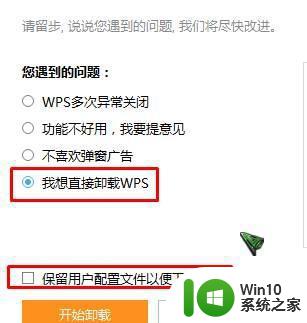
耐心等待一会儿即可完全删除wps了!
上述为大家讲解的便是win10如何卸载wps的详细内容,如果你有需要的话,那就学习上面的方法来进行卸载吧。
win10如何卸载wps 怎么卸载w10wps相关教程
- win10如何卸载cad2010卸载干净 如何彻底卸载Win10上的CAD2010
- win10怎么卸载framework4.7 win10如何卸载framework4.7
- win10微软拼音如何卸载彻底 win10微软拼音怎么卸载
- win10卸载软件没反应怎么回事 win10卸载软件没反应如何解决
- win10如何卸载快压广告 win10彻底卸载快压广告怎么操作
- win10系统net怎么卸载 win10系统中如何彻底卸载.NET框架
- win10怎么把cad卸载干净 win10如何彻底卸载CAD软件
- win10电脑ie浏览器怎么卸载 win10电脑如何彻底卸载IE浏览器
- win10卸载cortana的方法 win10怎么卸载cortana
- 怎么卸载w10输入法 win10如何彻底卸载输入法
- win10更新右键没有卸载如何处理 w10更新没有卸载怎么回事
- win10的安全中心如何卸载 如何卸载win10安全中心
- 蜘蛛侠:暗影之网win10无法运行解决方法 蜘蛛侠暗影之网win10闪退解决方法
- win10玩只狼:影逝二度游戏卡顿什么原因 win10玩只狼:影逝二度游戏卡顿的处理方法 win10只狼影逝二度游戏卡顿解决方法
- 《极品飞车13:变速》win10无法启动解决方法 极品飞车13变速win10闪退解决方法
- win10桌面图标设置没有权限访问如何处理 Win10桌面图标权限访问被拒绝怎么办
win10系统教程推荐
- 1 蜘蛛侠:暗影之网win10无法运行解决方法 蜘蛛侠暗影之网win10闪退解决方法
- 2 win10桌面图标设置没有权限访问如何处理 Win10桌面图标权限访问被拒绝怎么办
- 3 win10关闭个人信息收集的最佳方法 如何在win10中关闭个人信息收集
- 4 英雄联盟win10无法初始化图像设备怎么办 英雄联盟win10启动黑屏怎么解决
- 5 win10需要来自system权限才能删除解决方法 Win10删除文件需要管理员权限解决方法
- 6 win10电脑查看激活密码的快捷方法 win10电脑激活密码查看方法
- 7 win10平板模式怎么切换电脑模式快捷键 win10平板模式如何切换至电脑模式
- 8 win10 usb无法识别鼠标无法操作如何修复 Win10 USB接口无法识别鼠标怎么办
- 9 笔记本电脑win10更新后开机黑屏很久才有画面如何修复 win10更新后笔记本电脑开机黑屏怎么办
- 10 电脑w10设备管理器里没有蓝牙怎么办 电脑w10蓝牙设备管理器找不到
win10系统推荐
- 1 番茄家园ghost win10 32位旗舰破解版v2023.12
- 2 索尼笔记本ghost win10 64位原版正式版v2023.12
- 3 系统之家ghost win10 64位u盘家庭版v2023.12
- 4 电脑公司ghost win10 64位官方破解版v2023.12
- 5 系统之家windows10 64位原版安装版v2023.12
- 6 深度技术ghost win10 64位极速稳定版v2023.12
- 7 雨林木风ghost win10 64位专业旗舰版v2023.12
- 8 电脑公司ghost win10 32位正式装机版v2023.12
- 9 系统之家ghost win10 64位专业版原版下载v2023.12
- 10 深度技术ghost win10 32位最新旗舰版v2023.11